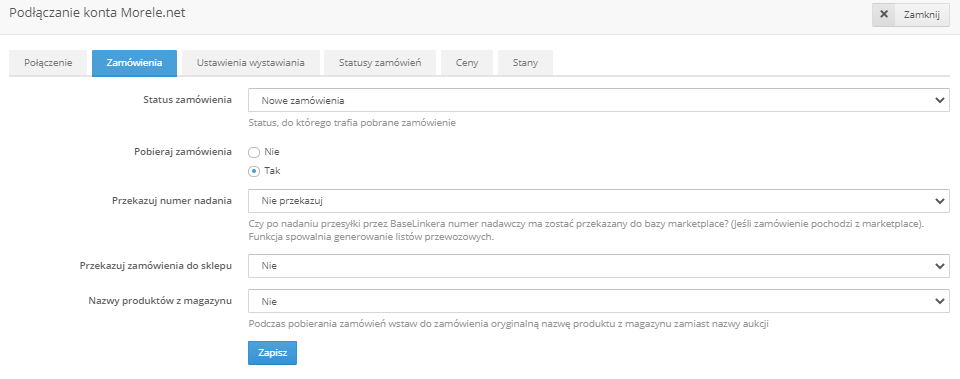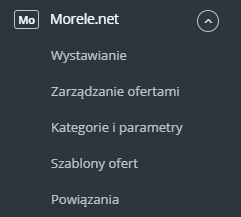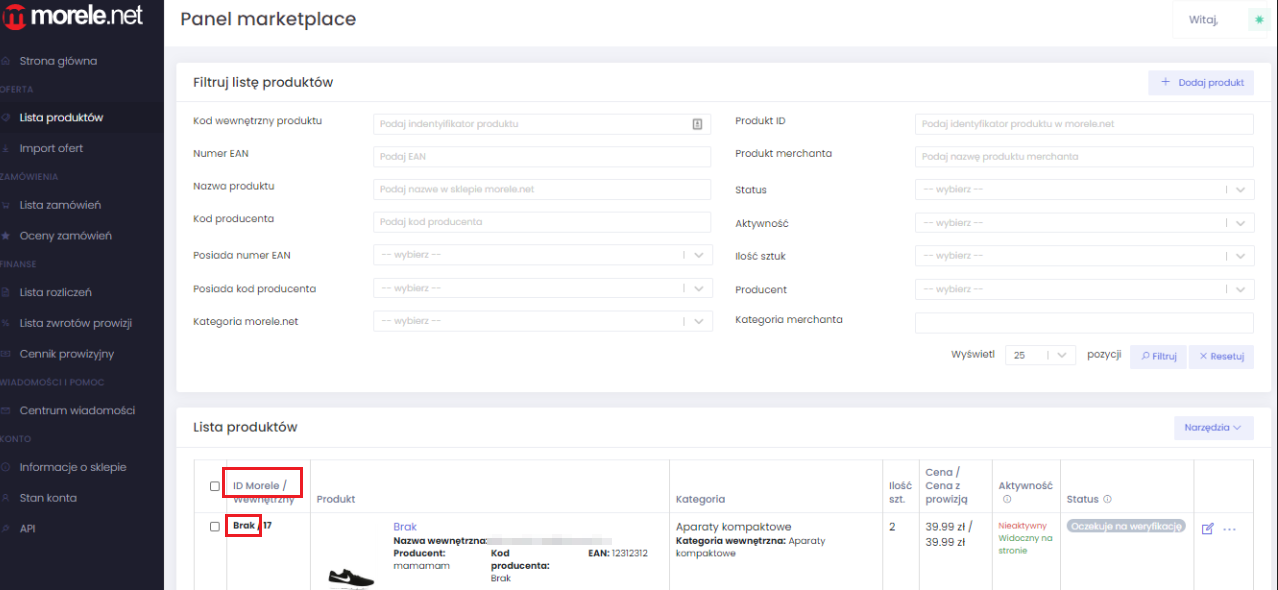System BaseLinker oferuje dwukierunkową integrację z platformą Morele, pozwalającą zarówno na pobieranie zamówień, jak i masowe wystawianie ofert. Moduł zawiera również podstawowe opcje zarządzania ofertami.
Moduł Morele umożliwia:
- pobieranie zamówień ze wszystkich kont Morele do panelu BaseLinker,
- przekazywanie zamówień do sklepu internetowego,
- automatyczne przekazywanie numerów przesyłek nadanych w panelu BaseLinker na platformę Morele,
- automatyczne przekazywanie statusów zamówień z panelu BaseLinker do platformy Morele,
- wystawianie ofert Morele na podstawie produktów z podłączonego do systemu BaseLinker magazynu (może to być magazyn sklepu, hurtownia, magazyn BaseLinker lub system ERP).
- zarządzanie ofertami Morele,
- automatyczne wznawianie ofert,
- synchronizację stanu w ofercie zgodnie z aktualnym stanem produktu w magazynie,
- synchronizację ceny w ofercie zgodnie z ceną powiązanego z nią produktu w magazynie – z uwzględnieniem mnożnika cen.
Jak podłączyć konto Morele
Aby podłączyć konto, wykonaj następujące kroki:
- Przejdź do działu Integracje.
- Kliknij zielony przycisk '+Dodaj integrację', a następnie w sekcji 'Marketplace' wybierz 'Morele'.
- Wpisz wymagane dane w ustawienia integracji – Client ID oraz Client Secret, które należy wygenerować w serwisie Morele (API → Wygeneruj nowe API). Komunikat App already registered! oznacza, że należy w panelu morele wygenerować "świeży" nieużywany wcześniej token do konta.
- Gotowe. Dodałeś właśnie nowe konto Morele
Ustawienia integracji
Po dodaniu nowego konta zobaczysz 6 zakładek:
- Połączenie – w tym miejscu możesz przetestować, czy połączenie jest poprawne.
- Zamówienia – tutaj możesz włączyć pobieranie zamówień. Zalecamy jednak wcześniej odpowiednio skonfigurować Manager Zamówień. Po włączeniu pobierania zamówień, BaseLinker pobierze zamówienia z ostatnich 3 dni.
- Ustawienia wystawiania – w tym miejscu możesz ustawić mnożnik ceny oraz uzupełnić ogólne ustawienia ofert.
- Statusy zamówień – dzięki powiązaniu statusów, każda zmiana statusu zamówienia w BaseLinkerze zmieni również status zamówienia w serwisie. Synchronizacja nie funkcjonuje jednak w drugą stronę (zmiana statusu w serwisie nie zmienia statusu w BaseLinkerze).
- Ceny – moduł synchronizacji cen pozwoli Ci automatycznie synchronizować ceny w ofertach zgodnie z cenami produktów w magazynie.
- Stany – moduł synchronizacji stanów pozwoli Ci automatycznie synchronizować stany w ofertach zgodnie ze stanem produktów w magazynie.
Moduł Morele
Po lewej stronie panelu BaseLinker widoczny jest moduł Morele. Znajdziesz tu 5 zakładek:
- Wystawianie – tutaj możesz wystawić oferty. Aby przejść do formularza wystawiania, wybierz magazyn, konto oraz produkty i kliknij 'Wystaw zaznaczone (formularz)'.
- Zarządzanie ofertami – tutaj dostępne są podstawowe funkcje aktualizacji ofert. Możesz również zaimportować oferty wystawione poza systemem BaseLinker (i obsługiwać je bezpośrednio w panelu), a także wyeksportować oferty w celu ich dalszej analizy.
- Kategorie i parametry – w tej zakładce wybierzesz ulubione kategorie i zmapujesz parametry
- Szablony aukcji – w tym miejscu stworzysz szablony aukcji.
- Pozwiązania – tutaj do kategorii (lub produktów) z magazynu przypiszesz kategorie marketplace, szablony aukcji i cenniki wysyłek.
Konfiguracja
Aby wystawiać aukcje dosłownie kilkoma kliknięciami, skonfiguruj moduł Morele, wykonując następujące kroki:
- Podłącz konto w dziale Integracje → Dodaj nową integrację.
- Wybierz ulubione kategorie w dziale Morele → Kategorie i parametry → Kategorie Morele. Dzięki temu Twoje ulubione kategorie będą widoczne jako rozwijana lista wyboru podczas wystawiania oferty.
- Stwórz własne szablony aukcji w dziale Morele → Szablony ofert.
- Uzupełnij ustawienia wystawiania w dziale Integracje → Morele → Ustawienia aukcji. Uzupełnisz w tym miejscu domyślne ustawienia formularza (np. czas trwania, format aukcji, mnożnik itp.) oraz stwórz powiązania statusów.
- Zmapuj parametry Morele w dziale Morele → Kategorie i parametry → Parametry Morele. Dzięki stworzonym regułom, parametry ofert będą uzupełniać się automatycznie na formularzu wystawiania.
- Stwórz powiązania kategorii i produktów w dziale Morele → Powiązania. Do kategorii (lub produktów) z magazynu przypisz kategorie marketplace, szablony aukcji i cenniki wysyłek.
- Gotowe! 🙂
Aby w pełni korzystać ze wszystkich możliwości systemu, wykonaj następujące kroki:
- Skonfiguruj moduł synchronizacji cen w dziale Integracje → Morele → Ceny.
- Skonfiguruj moduł synchronizacji stanów w dziale Integracje → Morele → Stany.
- Skonfiguruj moduł Manager Zamówień i włącz pobieranie zamówień do systemu BaseLinker w dziale Integracje → Morele → Zamówienia.
I dalej możesz przystąpić do działania 🙂
- Zaimportuj oferty wystawione w panelu Morele, zgodnie z instrukcją Import aukcji (ofert) i produktów lub wystaw nowe.
- Oferty mogą wznawiać się automatycznie.
- Podstawowe zmiany w ofertach wprowadzisz zgodnie z instrukcją Aktualizacja ofert.
Dodatkowe informacje
- Morele weryfikuje przesłane oferty – takie sprawdzenie następuje przez przypisanego opiekuna i zazwyczaj trwa kilka dni. W panelu mogą być widoczne następujące statusy:
- oczekuje na weryfikacje – operator jeszcze nie rozpoczął procesu weryfikacji i produkty nie są widoczne na stronie,
- wstępnie zweryfikowano – oferty są już widoczne na froncie i posiadają indywidualne numery ID, jednak brakuje jeszcze jakiegoś elementu w ofercie (np. pełnego opisu, zdjęć czy specyfikacji),
- zweryfikowano – oferta jest widoczna na stronie z pełnym opisem, specyfikacją i zdjęciem.
- Produktyzacja odbywa się na podstawie numeru EAN oraz kodu producenta. Do każdej oferty Morele przypisuje wewnętrzny numer ID.
- BaseLinker nie importuje z Morele ofert, bez przypisanego ID Morele.
- Jeżeli opis posiada odnośniki do stron zewnętrznych, słowa nieodnoszące się do samego produktu (np. darmowa dostawa, super oferta, dostępne od ręki etc.), to wtedy oferta pojawia się bez opisu. Po pewnym czasie Morele dodaje opis zgodnie ze standardami morele.net
- Morele nie wyświetla zdjęć z logotypem lub ze znakiem wodnym.
- BaseLinker aktualizuje listę kategorii raz dziennie.
FAQ – Morele
Dlaczego parametry na formularzu wystawiania nie uzupełniają się automatycznie?
Zwróc uwagę na to, czy poprawnie ustawiłeś mapowanie parametrów – zgodnie z pkt. 5 instrukcji Konfiguracja konta Morele.